- ¿La retroceso no funciona en Chrome? Consulte nuestras líneas a continuación si está buscando una solución rápida.
- Puede navegar fácilmente presionando Alt + flecha izquierda, para retroceder, o Alt + flecha derecha para avanzar.
- Si no puede acostumbrarse a esto, pruebe con un navegador completamente diferente, como Ópera.
- Puede marcar nuestro Centro de solución de problemas de Chrome para aquellos momentos en los que se requiera ayuda.
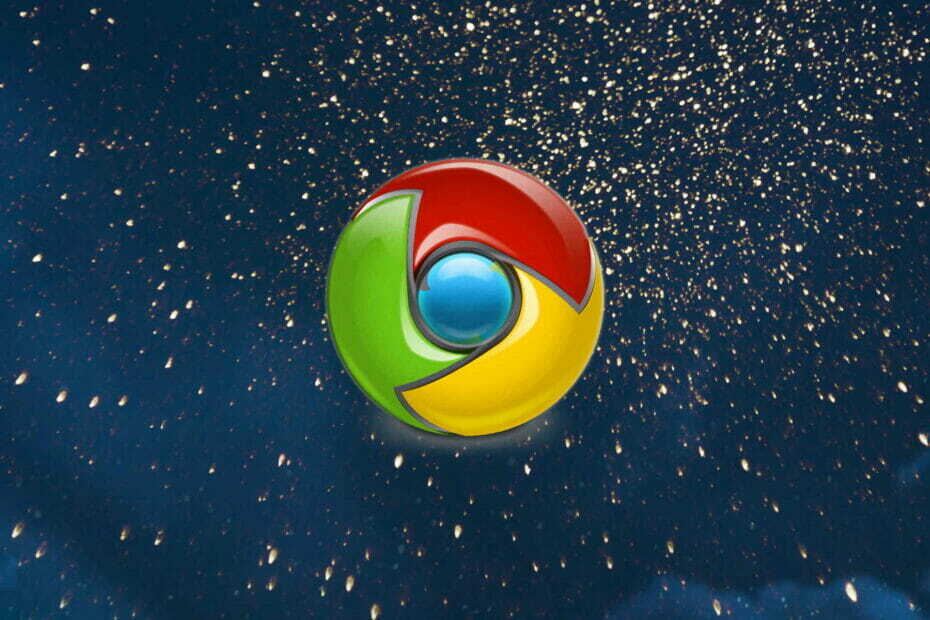
- Migración sencilla: utilice el asistente de Opera para transferir datos existentes, como marcadores, contraseñas, etc.
- Optimice el uso de recursos: su memoria RAM se usa de manera más eficiente que Chrome
- Privacidad mejorada: VPN gratuita e ilimitada integrada
- Sin anuncios: el bloqueador de anuncios incorporado acelera la carga de páginas y protege contra la minería de datos
- Descarga Opera
Si Google Chrome es su navegador principal, probablemente utilice algunos de sus atajos de teclado.
Uno de los atajos más populares en Google Chrome era la tecla de retroceso, que se utilizó para volver a la página abierta anteriormente.
Pero, después de una actualización, los usuarios comenzaron a notar que ya no podían usar este acceso directo.
Algunos usuarios pensaron que algo andaba mal con sus navegadores o que se produjo algún tipo de error, pero ese no es el caso: Google eliminó intencionalmente este acceso directo de Chrome.
A partir de la versión 52, los usuarios deberán utilizar una combinación diferente de teclas para navegar por las páginas. ¿Listo para descubrirlo también?
Consejo rapido:
El favorito de todos los tiempos, Google Chrome, es claramente propenso a una variedad de problemas. La retroceso no siempre funciona, por lo que cualquiera que ame la idea de un navegador sin errores debería mirar Opera.
Donde este navegador realmente se ha destacado en los últimos años es la cantidad de funciones adicionales que se han puesto sobre la mesa.
Opera viene con un bloqueo de rastreadores y anuncios integrados, útiles extensiones de barra lateral e incluso un convertidor de unidades para zonas horarias.
Y si la seguridad es esencial para usted, tenga en cuenta que incluye un VPN eso también funciona rápido. Después de todo, ese es un navegador que usa el motor de procesamiento de páginas Chromium.

Ópera
Con un bloqueador de anuncios incorporado para bloquear scripts de minería de cifrado y una VPN gratuita, Opera es una alternativa digna a Chrome.
Visita la página web
¿Cómo puedo hacer que el retroceso funcione en Chrome?
El motivo de esta solicitud es porque muchos usuarios informaron que perdieron sus datos sin querer porque presionaron la tecla de retroceso cuando no estaban escribiendo.
Debido a una gran cantidad de quejas, Google decidió interrumpir este acceso directo e introducir uno nuevo.
A partir de ahora, puede navegar por las páginas de Google Chrome presionando Alt + flecha izquierda, volver, o Alt + flecha derecha para seguir adelante.
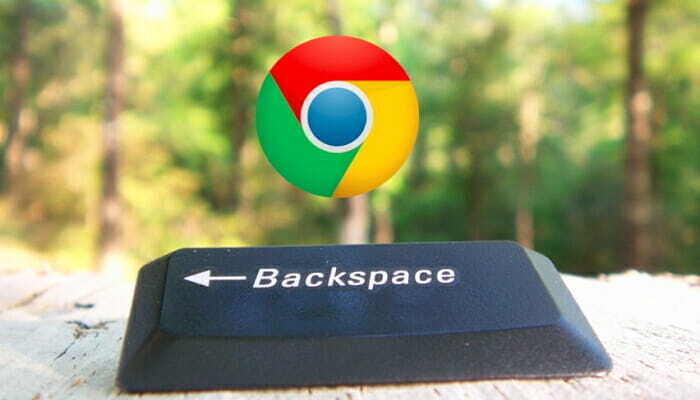
Incluso si presiona el botón de retroceso en su teclado, Google Chrome le mostrará un mensaje informándole sobre la nueva forma.
En realidad, esto es una gran mejora, porque la navegación a través de las páginas ahora es aún más fácil, además de que no tiene que preocuparse por perder su trabajo si presiona la tecla de retroceso.
Google Chrome es actualmente el navegador web más utilizado en el mundo, pero a pesar de su popularidad, Google intenta constantemente mejorarlo aún más.
¿Qué opinas de esta forma de navegar por las páginas en Google Chrome? ¿Es más práctico y seguro ahora? Dinos en los comentarios.
 ¿Sigues teniendo problemas?Arréglelos con esta herramienta:
¿Sigues teniendo problemas?Arréglelos con esta herramienta:
- Descarga esta herramienta de reparación de PC Excelente en TrustPilot.com (la descarga comienza en esta página).
- Hacer clic Iniciar escaneo para encontrar problemas de Windows que podrían estar causando problemas en la PC.
- Hacer clic Repara todo para solucionar problemas con tecnologías patentadas (Descuento exclusivo para nuestros lectores).
Restoro ha sido descargado por 0 lectores este mes.


